Курсор является важным элементом веб-сайта, который привлекает внимание посетителей и создает уникальную атмосферу. Добавление курсора на ваш веб-сайт поможет выделить его среди других и сделать его более интересным для пользователей.
Если вы хотите добавить курсор на свой веб-сайт, вам потребуется следовать некоторым инструкциям. Во-первых, выберите подходящий курсор. Вы можете создать свой курсор с помощью различных программных инструментов или использовать готовый курсор из библиотеки. Важно выбрать курсор, который соответствует тематике вашего веб-сайта и не вызывает раздражения у пользователей.
После того, как вы выбрали курсор, вы можете добавить его на ваш веб-сайт с помощью CSS. Для этого нужно создать класс CSS, в котором задать свойство "cursor" и указать путь к изображению курсора. Не забудьте добавить этот класс к соответствующему элементу на вашем веб-сайте. Например, если вы хотите добавить курсор на ссылку, добавьте класс к тегу <a>.
Не забывайте учесть, что добавление курсора на веб-сайт может быть далеко не всегда подходящим решением. Некоторые пользователи могут предпочесть стандартный курсор, а на некоторых устройствах некоторые курсоры могут не отображаться. Поэтому рекомендуется предоставить возможность пользователям выбирать, отображать ли курсор на вашем веб-сайте или нет.
Изменение курсора в HTML и CSS

В HTML и CSS существует несколько способов изменить курсор на веб-сайте. Один из способов – использование CSS-свойства cursor. Это свойство позволяет назначить различные значения, определяющие форму курсора.
Свойство cursor может быть применено к любому элементу на веб-сайте. Ниже приведена таблица с некоторыми из наиболее распространенных значений свойства cursor и их описаниями:
| Значение | Описание |
|---|---|
| auto | Браузер сам выбирает подходящий курсор |
| default | Стандартный курсор |
| pointer | Указывает на ссылочные элементы |
| wait | Указывает, что пользователь должен подождать |
| text | Указывает, что текст может быть выделен |
| crosshair | Указывает, что элемент может быть использован для выделения области |
Чтобы изменить курсор элемента, нужно применить свойство cursor к соответствующему CSS-селектору. Например, для изменения курсора на всей странице, можно использовать следующий CSS-код:
html, body {
cursor: pointer;
}
Это приведет к тому, что курсор на всей странице будет иметь форму указателя.
Изменение курсора на веб-сайте может быть полезным способом улучшить его пользовательский интерфейс. Не стесняйтесь экспериментировать с различными значений свойства cursor, чтобы найти тот, который лучше всего подходит для вашего веб-сайта.
Как выбрать курсор для вашего веб-сайта

Вот несколько рекомендаций, которые помогут вам выбрать курсор для вашего веб-сайта:
- Учитывайте контекст сайта: Подумайте о тематике вашего веб-сайта и обратите внимание на контекст, в котором будет использоваться курсор. Например, если ваш сайт посвящен искусству, вы можете выбрать курсор в виде кисти или палитры.
- Соответствие бренду: Рассмотрите возможность выбора курсора, который соответствует визуальной идентичности вашего бренда. Это может быть цветовая схема, форма или иконка, которая использовалась в вашем логотипе или других элементах дизайна.
- Удобство использования: Важно, чтобы курсор был удобным для пользователей. Слишком сложные или мелкие курсоры могут вызывать неудобства. Найдите баланс между эстетическими и практическими соображениями.
- Эффекты и анимации: Если ваш веб-сайт имеет интерактивные элементы или анимации, вы можете использовать курсоры с соответствующими эффектами. Например, при наведении на кнопку может появляться курсор в виде стрелки или мерцать.
Не бойтесь экспериментировать и пробовать различные курсоры. Имейте в виду, что выбранный курсор должен быть совместим с различными браузерами и устройствами, чтобы обеспечить единое и качественное визуальное восприятие.
И напоследок, не забывайте о том, что курсор может быть маленьким деталем, но имеет большое значение для пользовательского опыта веб-сайта. Сделайте визуальное впечатление своего сайта запоминающимся и привлекательным с помощью правильно выбранного курсора.
HTML атрибут cursor: краткое описание и использование
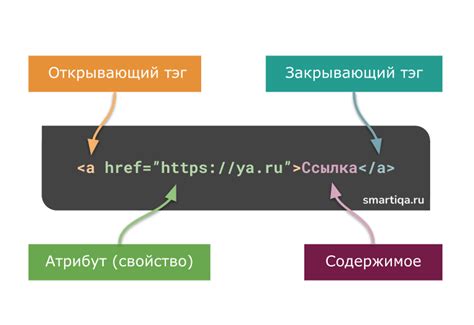
В HTML есть атрибут cursor, который позволяет настраивать отображение курсора мыши на веб-сайте. Этот атрибут можно использовать для улучшения пользовательского опыта или для создания интересного визуального эффекта.
Атрибут cursor принимает различные значения, определяющие вид курсора. Некоторые из наиболее распространенных значений включают:
| Значение | Описание |
|---|---|
| default | Стандартный курсор, используемый по умолчанию в большинстве браузеров. |
| pointer | Курсор, обозначающий ссылку или возможность нажатия, как у обычной ссылки. |
| text | Курсор, обозначающий текстовое поле или область для ввода текста. |
| wait | Курсор, обозначающий ожидание или процесс загрузки. |
Чтобы добавить атрибут cursor к элементу на веб-сайте, используйте следующий синтаксис:
<element cursor="значение">Содержимое элемента</element>
Replace element соответствующим HTML-тегом элемента, к которому вы хотите применить атрибут cursor, и значение соответствующим значением для вида курсора.
Например, чтобы установить курсор в виде ссылки для элемента <a>, вы можете использовать следующий код:
<a cursor="pointer" href="#">Ссылка</a>
В итоге, при наведении курсора на этот элемент, курсор будет иметь вид, обозначающий ссылку.
HTML атрибут cursor - это простой способ настройки отображения курсора на веб-сайте. Используйте его, чтобы сделать пользовательский опыт более интерактивным и визуально привлекательным.
Использование CSS свойства cursor для кастомизации курсора
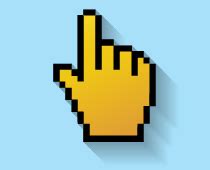
На веб-сайте можно изменить внешний вид курсора при помощи CSS свойства cursor. Это свойство позволяет выбирать из множества предустановленных значений курсора или задавать свое собственное изображение в качестве курсора.
Для предустановленных значений курсора можно использовать следующие значения свойства cursor:
| Значение | Описание |
|---|---|
| auto | Стандартный курсор браузера. |
| default | Стандартный курсор по умолчанию (обычно стрелка). |
| pointer | Курсор в виде руки, указывающей на ссылку. |
| crosshair | Курсор в виде перекрестия. |
| move | Курсор в виде четырехстрелочной указки, указывающей на перемещение. |
Кроме предустановленных значений, можно задать собственное изображение в качестве курсора при помощи значения url(). Например:
p {
cursor: url(cursor.png), auto;
}В этом примере мы задаем изображение cursor.png в качестве курсора для всех элементов <p>. Если указанное изображение недоступно, будет использоваться стандартный курсор.
Использование CSS свойства cursor позволяет кастомизировать курсор на веб-сайте, добавляя уникальные эффекты и улучшая пользовательский опыт.
Методы добавления анимированного курсора на ваш веб-сайт
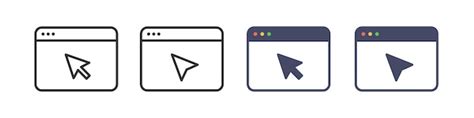
1. Использование CSS:
- Создайте свойство
cursorв CSS для нужного элемента или селектора. - Выберите желаемый курсор с помощью ключевых слов, таких как
urlдля указания пути к изображению курсора. - Добавьте анимацию курсора, используя CSS-свойства, такие как
@keyframesиanimation.
2. Использование JavaScript:
- Создайте функцию JavaScript, которая будет изменять стили курсора при определенных событиях.
- Добавьте нужные слушатели событий (например,
mouseoverилиclick) для изменения курсора при взаимодействии с элементами на веб-сайте. - Используйте методы JavaScript, такие как
document.querySelectorдля поиска элементов, к которым нужно применить измененный курсор.
3. Использование готовых решений:
- Найдите готовые библиотеки или плагины, которые предлагают анимированные курсоры.
- Следуйте инструкциям и рекомендациям по установке и настройке выбранного решения.
- Изучите документацию, чтобы узнать о дополнительных функциях и возможностях библиотеки или плагина.
Выбор метода зависит от ваших предпочтений и уровня сложности, который вы готовы принять. Учитывайте, что более сложные методы могут потребовать дополнительных знаний в CSS или JavaScript. Важно также помнить об оптимизации и производительности вашего веб-сайта при использовании анимированного курсора.
Рекомендации по выбору курсоров для лучшей пользовательской навигации

1. Учитывайте контекст использования
При выборе курсора важно учесть контекст использования вашего веб-сайта. Разные типы курсоров могут быть подходящими для разных типов веб-страниц, например, для ссылок, кнопок или интерактивных элементов. Выберите курсор, который будет интуитивно понятен и соответствует функционалу элемента.
2. Избегайте использования стандартного курсора
Стандартный курсор, обычно представлен стрелкой, является дефолтным значением для большинства браузеров. Вместо использования стандартного курсора рекомендуется выбирать альтернативные варианты, которые помогут создать уникальный и запоминающийся образ вашего веб-сайта.
3. Учитывайте удобство использования
Важно помнить, что выбранный курсор должен быть удобным для использования. Не выбирайте слишком маленький, непрозрачный или затрудняющий видение курсор, так как это может снизить удобство работы с вашим веб-сайтом.
4. Подчеркивайте важность элементов
Курсоры можно использовать для подчеркивания важности некоторых элементов на веб-сайте, таких как ссылки или кнопки. Выбирайте курсоры, которые будут привлекать внимание пользователей и показывать, что элемент является кликабельным.
5. Тестируйте и оптимизируйте
После выбора курсоров рекомендуется тестировать их на различных устройствах и браузерах, чтобы убедиться, что они работают корректно и не тормозят процесс взаимодействия с веб-сайтом. Если вы замечаете какие-либо проблемы, улучшите курсоры и адаптируйте их под нужды пользователей.
Практические примеры добавления курсора на веб-сайт
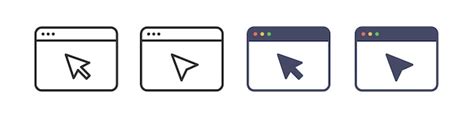
Добавление курсора на веб-сайт может помочь улучшить интерактивность и дизайн вашего сайта. Ниже приведены несколько практических примеров, которые помогут вам освоить эту технику:
1. Изменение формы курсора при наведении на ссылку
Чтобы изменить курсор при наведении на ссылку, вы можете использовать стилевое свойство cursor в CSS. Например, следующий код изменит курсор на руку при наведении на ссылку:
<style>
a:hover {
cursor: pointer;
}
</style>
2. Использование кастомного изображения курсора
Вы также можете добавить свое собственное изображение в качестве курсора на вашем веб-сайте. Для этого используйте свойство url() в CSS и укажите путь к изображению. Ниже приведен пример кода:
<style>
.custom-cursor {
cursor: url('custom-cursor.png'), auto;
}
</style>
3. Анимированный курсор
Чтобы сделать курсор на вашем сайте анимированным, используйте CSS-анимации и трансформации. В следующем коде показан пример анимированного курсора, который увеличивается и меняет цвет при наведении на текст:
<style>
.animated-cursor {
cursor: pointer;
animation: pulse 1s infinite;
}
@keyframes pulse {
0% {
transform: scale(1);
color: black;
}
50% {
transform: scale(1.2);
color: red;
}
100% {
transform: scale(1);
color: black;
}
}
</style>
Это только несколько примеров того, как можно добавить курсор на веб-сайт. Используйте свою фантазию и экспериментируйте с различными эффектами, чтобы создать уникальный дизайн для вашего сайта.
Производительность и оптимизация при использовании курсоров на веб-сайте
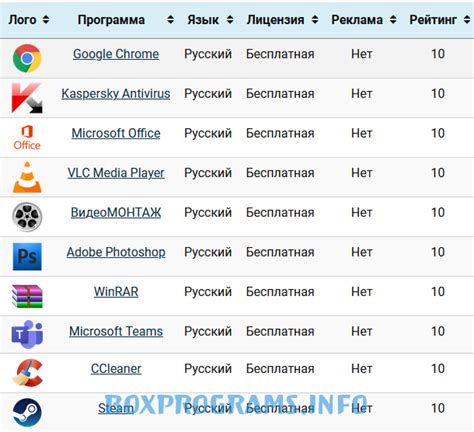
Когда мы добавляем курсор на веб-сайт, важно учитывать его влияние на производительность и оптимизацию. Некорректное или ненужное использование курсоров может привести к увеличению размера страницы, дополнительным запросам к серверу и увеличению времени загрузки страницы.
Чтобы улучшить производительность и оптимизацию при использовании курсоров, рекомендуется следовать нескольким простым правилам:
| 1. | Используйте изображения курсоров с небольшим размером файла. Чем меньше размер файла изображения, тем быстрее загрузится страница. |
| 2. | Оптимизируйте изображения курсоров перед использованием. Уменьшение размера файла позволит улучшить производительность загрузки страницы. |
| 3. | Используйте CSS-спрайты для курсоров. Это позволит объединить несколько изображений в один файл и снизить количество запросов к серверу. |
| 4. | Избегайте использования анимированных курсоров, особенно на больших элементах страницы. Анимация может замедлить загрузку и снизить производительность. |
| 5. | Ограничьте использование курсоров только к ситуациям, когда они действительно необходимы. Излишнее использование курсоров может вызвать перегрузку страницы и негативно сказаться на производительности. |
| 6. | Тщательно проверьте производительность и оптимизацию своего веб-сайта с использованием курсоров. Используйте инструменты для анализа и оптимизации, чтобы убедиться, что у вас нет проблем, связанных с загрузкой страницы. |
Используя эти рекомендации, вы сможете оптимизировать производительность вашего веб-сайта при использовании курсоров. Помните, что производительность и оптимизация являются важными аспектами пользовательского опыта, и следует стремиться к тому, чтобы ваш веб-сайт работал максимально быстро и эффективно.